Win7卸载ie11出现错误该怎么办?Win7卸载ie失败的完美解决方法
发布时间:2017-04-06 21:54:05 浏览数:
之前小编给大家分享了卸载ie11的方法,但是有用户反应在卸载过程中出现错误的情况导致卸载失败。出现这样的情况往往是由于电脑中浏览器的缓存文件过多等一些因素导致的,下面小编给大家分享下强制卸载ie11的方法。
步骤:
1、打开计算机,打开: C:\Windows\TEMP\ 目录,将里面的所有文件都清空了;

2、依次点击“开始”—“所有程序”—“附件”,右键点击“命令行提示符”,选择“以管理员身份运行”;
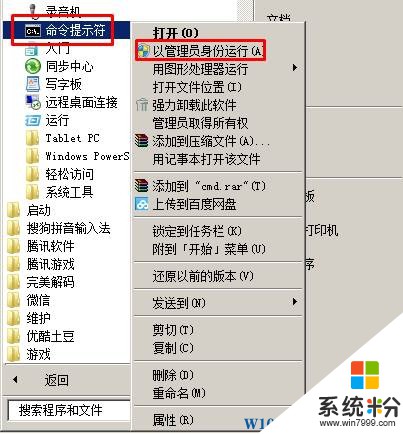
3、在命令提示符框中输入:FORFILES /P %WINDIR%\servicing\Packages /M Microsoft-Windows-InternetExplorer-*11.*.mum /c "cmd /c echo Uninstalling package @fname && start /w pkgmgr /up:@fname /norestart"
按下回车键
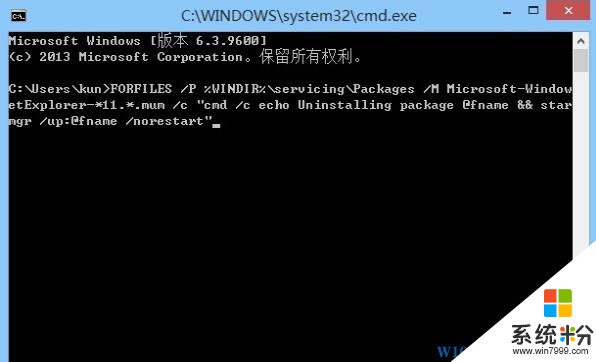
4、接着会开始卸载,并会出现几个错误信息,我们不用理会,按下确定。最后命令运行停止以后重启电脑,系统会还原我们在安装IE11之前的IE版本。
以上就是小编给大家分享的Win7卸载ie11出现错误该怎么办?Win7卸载ie失败的完美解决方法
步骤:
1、打开计算机,打开: C:\Windows\TEMP\ 目录,将里面的所有文件都清空了;

2、依次点击“开始”—“所有程序”—“附件”,右键点击“命令行提示符”,选择“以管理员身份运行”;
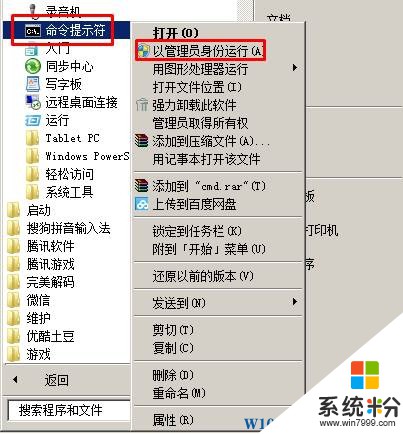
3、在命令提示符框中输入:FORFILES /P %WINDIR%\servicing\Packages /M Microsoft-Windows-InternetExplorer-*11.*.mum /c "cmd /c echo Uninstalling package @fname && start /w pkgmgr /up:@fname /norestart"
按下回车键
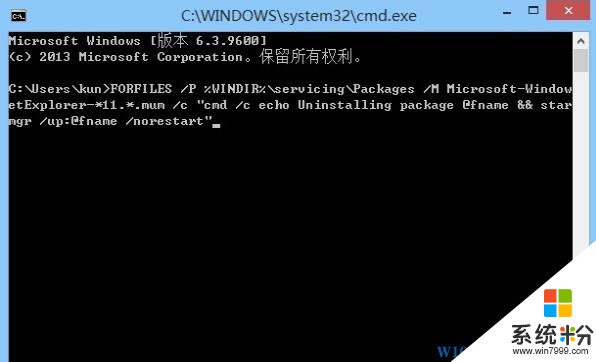
4、接着会开始卸载,并会出现几个错误信息,我们不用理会,按下确定。最后命令运行停止以后重启电脑,系统会还原我们在安装IE11之前的IE版本。
以上就是小编给大家分享的Win7卸载ie11出现错误该怎么办?Win7卸载ie失败的完美解决方法